Ako znate ishod formule, ali ne znate ulaznu vrijednost koja će generirati ishod, Microsoft Excel će vas pokriti. Jednostavno naučite kako koristiti Goal Seek u Excelu i izvodite simulacije formula i velikih numeričkih podataka bez mijenjanja stvarnih podataka.
Bilo da se radi o vašim osobnim financijama, ulaganjima u štednju ili poslovnom projektu, donošenje informiranih odluka ključ je uspjeha. Za informirano donošenje odluka potrebni su vam simulirani podaci iz simulacije baza podataka temeljeni na formuli i vašem cilju. Excel Goal Seek alat je za takvu simulaciju temeljenu na podacima.
Ako ste novi u Excelu ili imate iskustva s njim, ali niste stručnjak, čitajte dalje kako biste naučili osnove Goal Seek-a u Excelu i kako koristiti Goal Seek funkciju u Excelu.
Što je Goal Seek u Excelu?
Goal Seek ugrađeni je alat za analizu što ako u Excelu. Pokazuje kako konačna vrijednost u formuli utječe na ulaznu vrijednost. Jednostavnim riječima, govori vam ulaznu vrijednost za formulu kako biste dobili željeni rezultat iz iste formule.
Također pročitajte:Omogući/onemogući prikaz formula u ćelijama u Excelu
Financijski investitori, financijski menadžeri, vlasnici tvrtki i menadžeri obilato koriste ovaj Excelov alat za analizu što-ako za predviđanje unosa za željeni ishod iz bilo kojeg matematičkog modela.
Goal Seek u Excelu također možete nazvati automatiziranim simulacijskim sustavom koji analizira vašu formulu povezanu s bilo kojom veličinom skupova podataka i govori vam ulaznu vrijednost. Ako u svoj matematički model unesete ulaznu vrijednost, dobit ćete rezultat koji tražite.
Ovaj alat možete koristiti u gotovo svim scenarijima, ali sljedeći su glavni:
- Koliko jedinica proizvoda morate prodati da biste ostvarili određeni prihod s dodatnim popustima i agentskim provizijama
- Po kojoj kamatnoj stopi morate posuditi da biste mogli otplatiti zajam u određenom roku u određenim mjesečnim ratama
- Koliko radnih sati je potrebno za završetak projekta u unaprijed određenom roku
Gdje je Goal Seek u Excelu?
Excel Goal Seek jedan je od tri alata za analizu što ako u programu Microsoft Excel. Dakle, alat možete pronaći u izborniku naredbi What-If Analysis. Na izborniku vrpce programa Excel kliknite karticu Podaci, a zatim idite krajnje desno na vrpci. Tamo biste trebali vidjeti odjeljak Prognoza. Odaberite gumb What-If Analysis i Goal Seek je broj dva u padajući popis.
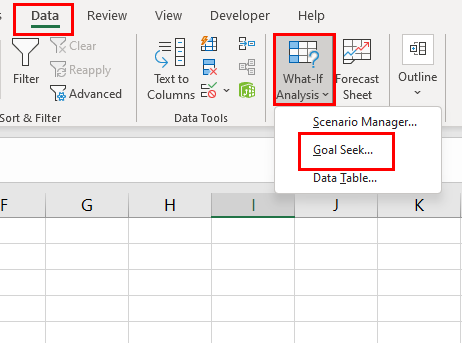
Mjesto alata je isto u aplikaciji Excel za Mac. U vrijeme pisanja, značajka je dostupna u sljedećim izdanjima programa Excel:
- Excel za Microsoft 365 (Windows i Mac)
- Excel 2021 (Windows i Mac)
- Dostupno i za Windows i Mac od Excel 2010 i novijih
Zahtjevi za korištenje traženja cilja u Excelu
Excel Goal Seek izvršit će sve izračune u pozadini. Sve što trebate učiniti je definirati sljedeća tri parametra iz vašeg matematičkog modela ili podatkovne tablice:
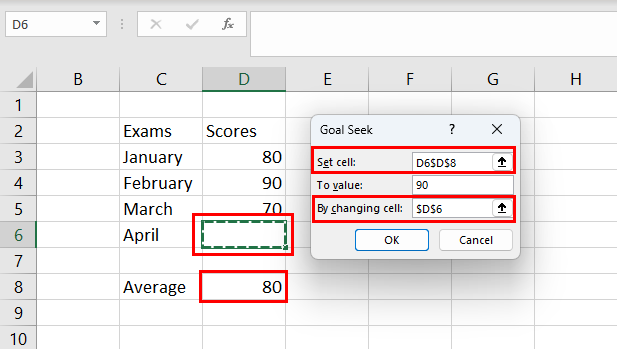
- Unesite referencu ćelije u Postavi ćeliju kutija. Ova referentna ćelija mora sadržavati formulu. Excel Goal Seek koristi ovu formulu za izvođenje ulazne vrijednosti.
- Morate unijeti rezultat ili cilj koji trebate postići u Cijeniti kutija.
- The Promjenom ćelije je referenca ćelije u kojoj vam je potreban unos za matematički model koji simulirate.
Kako koristiti Goal Seek u Excelu
U nastavku pronađite nekoliko primjera scenarija u kojima možete koristiti Goal Seek u Excelu za predviđanje unosa za željeni izlaz iz matematičke formule. Koraci su slični za Windows 11 i macOS uređaje.
1. Goal Seek za predviđanje rezultata ispita
Recimo, morate ubrzati svoje planove učenja u posljednjem semestru fakulteta kako biste postigli prosječan rezultat od 85% kada diplomirate. Evo kako možete primijeniti formulu Goal Seek za simulaciju rezultata potrebnog u posljednjem semestru ako ste dobili rezultate iz ostalih sedam semestara:
- Stvorite zaglavlja stupaca pod nazivom Semestar i Postići na Excel radnom listu.
- Tip I. semestar kroz Semestar VIII ispod Semestar stupac.
- Upisati bodove svih sedmosemestralnih ispita osim Semestar VIII.
- Stvoriti Prosjek semestra rezultat pomoću sljedeće formule:
=PROSJEK(B2:B9)
- Prilagodite reference ćelija prema vlastitom Excel radnom listu.
- Sada, nazovite Traženje cilja funkcija.
- The Postavi ćeliju trebala bi biti ćelija formule u kojoj ste izračunali prosjek.
- The Cijeniti ćelija bi trebala biti vaš željeni prosječni rezultat u semestru koji iznosi 85%.
- Unesite referencu prazne ćelije za Semestar VIII rezultat ispita u Promjenom ćelije kutija.
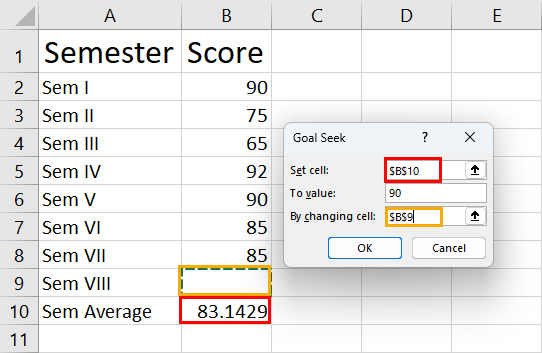
- Klik u redu dobiti Semestar VIII rezultat koji morate osigurati za prosječnu ocjenu diplomiranja od 85%.
Morate postići 98% u posljednjem semestru kako biste postigli ciljani rezultat za diplomu.
Također pročitajte:Microsoft Excel: Kako jednostavno upravljati listovima
2. Predvidite iznos zajma koristeći Goal Seek
Pretpostavimo da trebate posuditi kapital na 40 godina uz fiksnu kamatu (8%) uz fiksnu mjesečnu isplatu za vaš posao. Sada znate da možete platiti 1800 dolara mjesečno od povrata poslovanja. Međutim, ne znate koliko morate posuditi uz gore navedene kamate za gore navedeno razdoblje. Možete bez napora izračunati iznos koji ćete posuditi slijedeći ove korake:
- Napravite retke za sljedeće komponente: Godišnja kamatna stopa, Godine do isplate, Iznos pozajmice, i Mjesečne rate.
- Unesite odgovarajuće vrijednosti za gornje komponente u odgovarajuće ćelije osim za Iznos pozajmice, koji trebate izračunati pomoću Goal Seek-a.
- Sada zamijenite Mjesečne rate vrijednost sa sljedećim PMT formula u excelu:
=PMT(B1/12;B2*12;B3;0)
- Nazovite Traženje cilja funkcija iz Podaci > Što-ako analiza > Traženje cilja.
- Postavi ćeliju treba se odnositi na ćeliju formule PMT.
- Cijeniti trebao bi biti 1500 dolara.
- Promjenom ćelije treba biti Iznos pozajmice vrijednost.
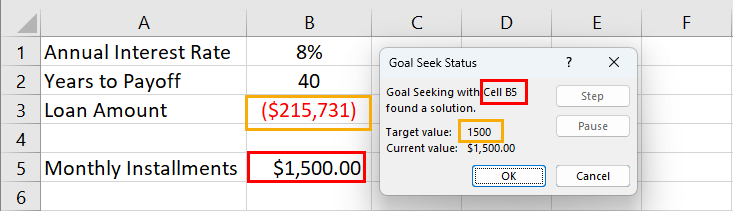
- Klik u redu simulirati iznos kredita kroz iterativne izračune.
Prema funkciji Goal Seek, iznos zajma mora biti 215.731 USD ako ga želite posuditi na 40 godina uz godišnju kamatu od 8% i plaćati mjesečnu ratu od 1.500 USD.
3. Pronađite prodajni cilj pomoću traženja cilja
Ako ste voditelj prodaje i marketinga ili radite kao rukovoditelj prodaje i trebate stvoriti cilj prodaje kako biste postigli određeni cilj prihoda, Goal Seek je idealan alat. Na primjer, vaša tvrtka trenutno prodaje 1000 jedinica proizvoda.
MSRP proizvoda je 50 USD, a veletrgovcima također nudite popust od 10%. Međutim, željeli biste povećati ciljani prihod vaše tvrtke od prodaje proizvoda na 75.000 USD bez promjene MSRP-a i diskontne stope. Zatim, koliko proizvoda morate prodati? Saznajmo korištenje Goal Seeka u nastavku:
- Napravite retke za poznate komponente kao što su Jedinice prodane, MSRP, i Popust.
- Izračunajte prihod pomoću sljedeće formule:
=B2*(B3*(1-B4))
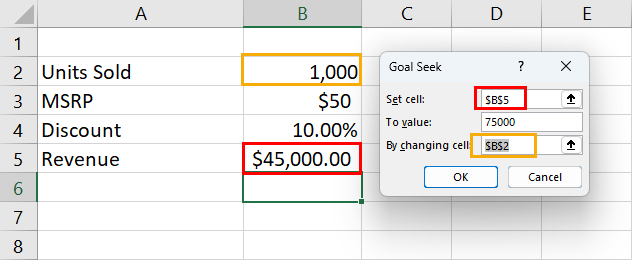
- Sada otvoreno Traženje cilja i postavite sljedeće kao svoje parametre:
- Postavi ćeliju: $B $5
- Cijeniti: $75,000
- Promjenom ćelije: $B $2
Provjerite jeste li prilagodili reference ćelija u skladu s vlastitim podacima i Excel radnim listom. Pritisnite u redu i dobivate ciljnu prodaju proizvoda koji iznosi 1667 jedinica uz isti MSRP i diskontnu stopu.
Traženje cilja u Excelu: često postavljana pitanja
Kako mogu koristiti traženje cilja u Excelu za više ćelija?
Goal Seek u Excelu omogućuje vam simulaciju unosa za matematičku formulu kako biste dobili unaprijed određeni rezultat. Nažalost, ne podržava nikakve varijable ili višestruke ćelije koje bi se trebale uzeti u obzir. Za više ćelija i analizu što ako se temelji na varijacijama, možete koristiti dodatak Solver programa Excel.
Što je prečac za traženje cilja?
Trenutačno ne postoji poseban prečac za funkciju Goal Seek u programu Excel. Možete upotrijebiti tipku Alt u Excelu, a zatim pritisnuti neke tipke na tipkovnici za pozivanje alata Goal Seek bez korištenja miša. Koraci su navedeni ovdje:
Pritisnite Alt u Excelu > bez klikanja bilo gdje na aplikaciji pritisnite A > pritisnite W > pritisnite G za otvaranje Goal Seek
Kako mogu učiniti da moj cilj bude točniji?
Ponekad Goal Seek može izvesti ulaznu vrijednost u decimalama. Ako trebate automatski zaobljeni broj, možete povećati njegovu točnost. Evo kako to možete učiniti:
- Kliknite na Datoteka karticu i odaberite Mogućnosti na bočnoj traci.
- Unutar Excel opcije prozor, kliknite na Formule opcija.
- Označite kvačicom Omogući iterativni izračun značajka.
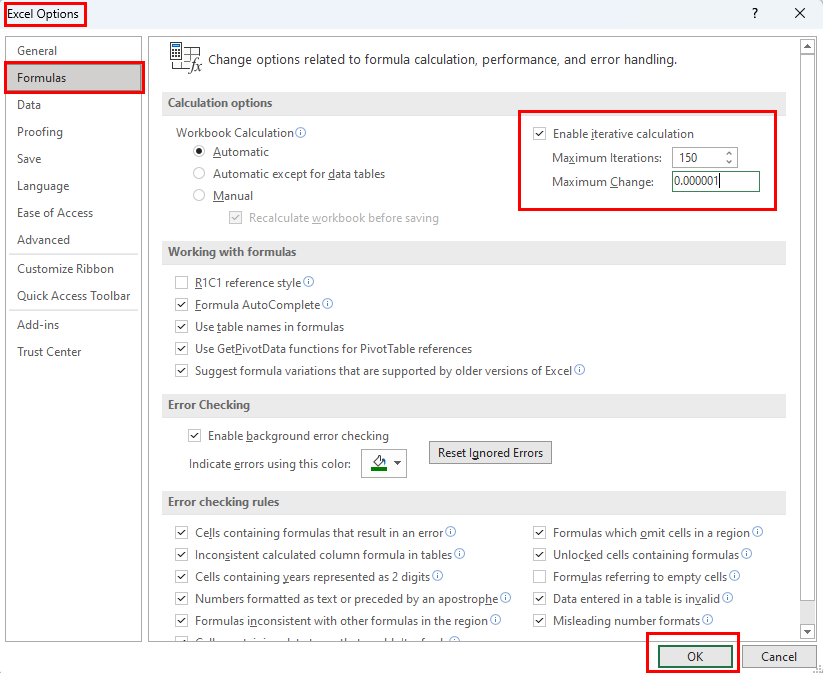
- Povećajte Maksimalni broj ponavljanja polje na 150 ili više kako bi Excel testirao izvediva rješenja.
- Također, povećajte Maksimalna promjena vrijednost od zadanih 0,001 do 0,00001.
Mogu li tražiti cilj u više ćelija?
Ne možete izvesti Goal Seek u Excelu za više ćelija.
Koje su prednosti traženja cilja?
Evo prednosti Goal Seeka u Excelu:
- Goal Seek je najjednostavnija simulacija dostupna za analizu što-ako u Excelu
- Ispada iz kutije s aplikacijom Excel za stolna računala
- Goal Seek radi u pozadini i ne zahtijeva da mijenjate cijelu bazu podataka
- Korisno za financijsko modeliranje
Koja su ograničenja traženja cilja u Excelu?
Goal Seek u Excelu ima sljedeće nedostatke:
- Goal Seek neće raditi ako postoje kružne reference
- Ne možete unijeti nikakve varijable prilikom izvođenja simulacija traženja cilja
- Ne djeluje na više stanica
- Excel Goal Seek nije dostupan u aplikaciji Excel Web App ili Excel za web aplikaciju
Excel traženje cilja: završne riječi
Čitajući gornji članak o Excel Goal Seek-u, trebali ste razviti osnovno do srednje razumijevanje kako raditi analizu što-ako u Excelu. Goal Seek u Excelu posebno je koristan u matematičkim zadacima gdje postoji jasna formula, ulazna vrijednost, nekoliko varijabli povezanih s formulom i jedan cilj koji treba postići.
U nastavku ostavite svoj komentar o svom iskustvu s gornjim vodičem korak po korak za Excel Goal Seek. Ako znate bilo koju drugu tehniku analize što-ako u Excelu, javite mi.
Sljedeće, kako usporediti tekst u Excelu.